researcHRでは、管理画面へログインすることによって、様々な設定の変更を行うことが可能です
管理画面にて各種設定を行い、運用促進にご活用ください
ここでは、管理画面で設定できる項目の概要をご説明します
1.管理画面へのログイン方法
1.ご利用のブラウザにて以下URLにアクセスを行います
https://bot.researchr.work/dashboard/
※権限が設定管理者もしくは全権管理者のメンバーはこちらにてログインを行うことが可能です
以下画面が表示されれば、管理画面へのログインが完了となります
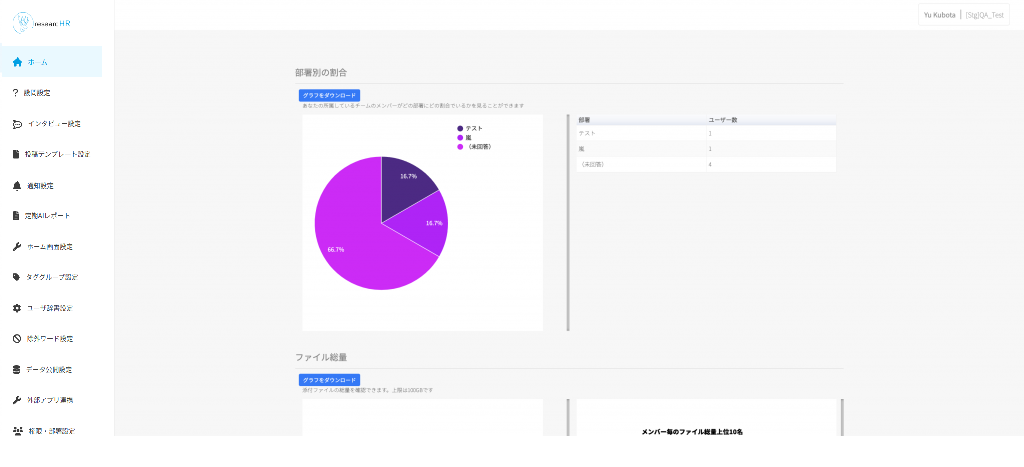
2.管理画面のMENUについて
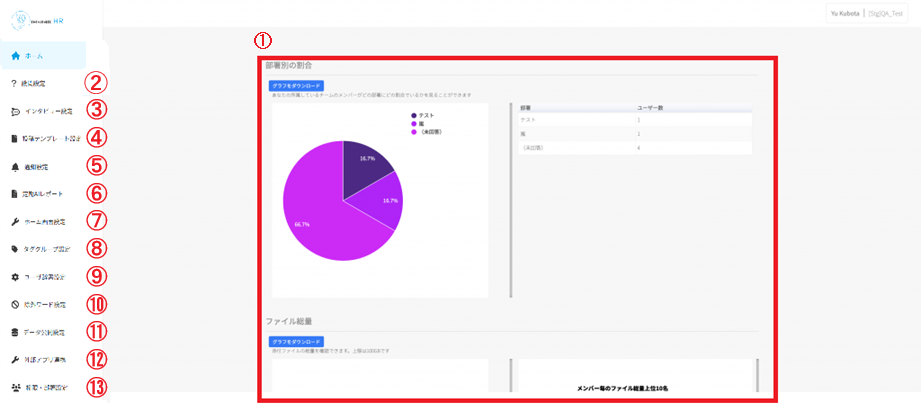
①ホーム画面
利用ユーザーの人数・割合のデータをご覧いただけます。
②設問設定
日次/週次/月次インタビューの質問項目の編集・削除・新規作成ができます。
一度のみ・一週間に一度など、繰り返し頻度も設定いただけます。
投稿テンプレートの作成も本ページで作成が可能です。
③インタビュー設定
②で作成した日次/週次/月次インタビューの送付設定をするページです。
送付曜日や時間、送付質問数や送付対象者の設定が出来ます。
④投稿テンプレート設定
②で作成した投稿テンプレートの表示設定をするページです。
どのテンプレートを誰に表示するかなどの設定変更が可能です。
⑤通知設定
各種通知のON/OFF設定、通知送付時間の設定が可能です。
⑥定期AIレポート
社内のナレッジをGPTで分析し定期的にチャットに生成結果を残す機能の設定です。
⑦ホーム画面設定
タイムラインに表示させるタブ、投稿データのサマリーやFAQ作成機能のON/OFF設定が可能です。
⑧タググループ設定
投稿に付与されたタグをグルーピングする機能の設定です。
⑨ユーザー辞書設定
社内特有の単語や表記ゆらぎの多い単語を登録して、1つのタグとして抽出することができます。
事前に特定の単語を登録しておくことで、投稿時にタグがつきやすくなります。
⑩除外ワード設定
タグ抽出の対象外とする単語を除外ワードの設定が可能です。
⑪データー公開設定
複数の部署でresearcHRを活用している場合、互いにデータの公開のON/OFF設定が可能です。
部署を跨いだ活用を促進させたい場合は、ONにしてお互いの部署の投稿が見れるようにしておくことをお勧めします。
⑫外部アプリ連携
SlackやRedmineなどの外部アプリのページをリンク先として設定することができます。

⑬権限設定
権限設定を5段階で制御いただけます。
